SEZIONI 2D
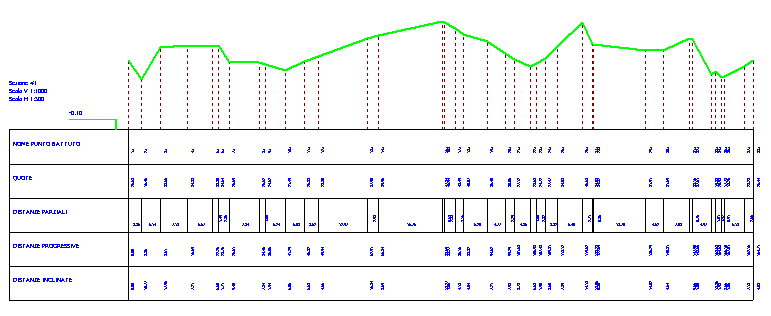
Requisiti
Gli elementi necessari per la generazione di una sezione sono:
1) Punti del rilievo
2) Polilinea che definisca planimetricamente il profilo da sezionare
3) Eventuali triangoli per l'interpolazione di nuovi punti
E' possibile ottenere una sezione del rilievo sia operando sulla triangolazione che direttamente sui punti.
a) Nel caso di presenza di triangoli, i vertici della polilinea che definiscono la sezione possono essere posizionati sulla superfice della mesh, e l'altezza del punto verrà calcolata attraverso l'interpolazione del vertice x,y del triangolo interessato.
b) In assenza di triangoli, i vertici della polilinea devono coincidere con punti del rilievo esistenti. La sezione prodotta terrà conto delle quote individuate. I)n questo caso è consigliabile utilizzare il comando "Ancora mouse a punti del rilievo" da STRUMENTI.
Output
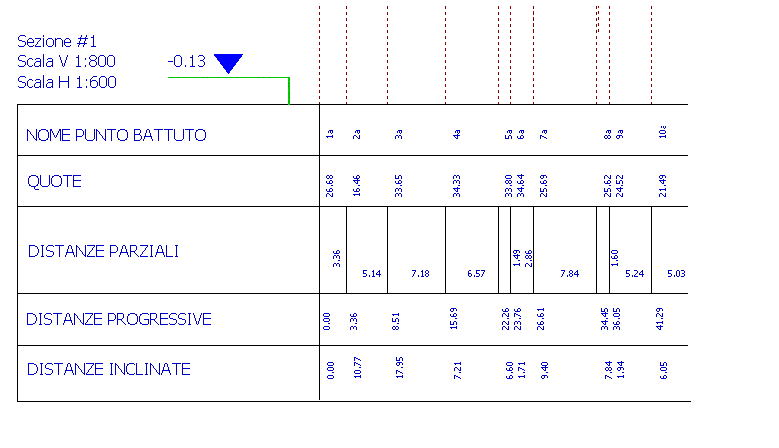
Dettaglio tabella sezione
Quando viene generata una nuova sezione, questa viene aggiunta alla lista dei DTM con nome predefinito "Sezione #n" ed è disponibile nella gestione dei DTM, "Proprietà rilievi" da HOME,
per annullamenti e modifiche. I punti di sezione aggiunti vengono denominati secondo i seguenti criteri:
1) Assumono il nome del punto del rilievo se il vertice di sezione è coincidente ed il nome è valorizzato.
2) Viene attribuito un progressivo interno se il vertice non coincide con nessun punto del rilievo ed è stato aggiunto per interpolazione.
3) Viene riportato l'indice del punto del rilievo se il vertice è coincidente ma senza nome.
Le lettere (a) accanto al nome, sul tabulato, identificano i casi (2)
Le lettere (b) accanto al nome, sul tabulato, identificano i casi (3)
N.B.: Quando una sezione è visualizzata nell'area di lavoro, non sono disponibili gli strumenti di disegno standard e non è possibile aggiungere punti di rilievo/triangolazioni ecc.
Esecuzione di una sezione sui triangoli
1) Selezionare il rilievo su cui eseguire la sezione
2) Selezionare lo strumento "Linea" da STRUMENTI
3) Tracciare la polilinea sul rilievo (per chiudere la polilinea basta cliccare sul tasto destro del mouse)
4) Selezionare la polilinea utilizzando il comando "Selezione" da STRUMENTI
5) Azionare il comando "Sezione" da ELABORA
Il programma visualizzerà automaticamente la sezione prodotta. Per tornare al rilievo originale selezionare il DTM dall'elenco "Layer" in HOME
Esecuzione di una sezione direttamente sui punti senza triangolazione
1) Selezionare il rilievo su cui eseguire la sezione
2) Selezionare lo strumento "Linea" da STRUMENTI
3) Attivare, dalla sezione STRUMENTI l' opzione "Ancora mouse a punti del rilievo"
4) Tracciare la polilinea sul rilievo (per chiudere la polilinea basta cliccare sul tasto destro del mouse)
5) Selezionare la polilinea utilizzando il comando "Selezione" da STRUMENTI
6) Azionare il comando "Sezione" da ELABORA
Sezioni multiple equidistanti su Path
Generazione automatica di sezioni seguendo il profilo di una polilinea sulla quale vengono tracciate delle perpendicolari a distanza costante e di dimensione scelta dall'utente. Ciascun segmento che intercetta la polilinea rappresenta una sezione in pianta.
Le modalità di assegnazione sono :
a) Si riporta l'equidistanza tra le sezioni, il programma genererà tante sezioni quante riesce a contenerne il profilo sfruttando la relazione S = L/E (Sezioni=LunghTot/Equidista).
b) Indicando il numero massimo di sezioni che devono essere generate, in questo caso il programma calcolerà l'equidistanza.
In entrambi i casi sopra esposti, le polilinee verranno suddivise in tanti intervalli pari al numero massimo di sezioni generate meno uno.
Esecuzione
1) Selezionare il rilievo da sezionare
2) Selezionare lo strumento " Linea " da STRUMENTI
3) Tracciare la polilinea sul rilievo (per chiudere la polilinea basta cliccare sul tasto destro del mouse)
4) Selezionare la polilinea utilizzando il comando "Selezione" da STRUMENTI
5) Digitare il comando "Sezioni Equidistanti" da ELABORA
6) Dalla finestra di dialogo "Tipo di elaborazione" inserire 2, quindi riportare il numero massimo di sezioni in cui si intende suddivisere la polilinea
7) "Dimensione totale perpendicolare" : inserire un valore che non superi l'estensione del rilievo
8) Verificare il risultato da Layer sezione HOME.
Sezioni tridimensionali di profondità
Per poter ottenere questo tipo di sezioni è necessario disporre di almeno due DTM.
E' sufficiente definire un poligono che descrive il contorno di taglio dei rilievi.
- Selezionare lo strumento Poligono
- Disegnare il poligono su un DTM, facendo attenzione che tutti i DTM sottostanti lo contengano.
- Selezionare il poligono appena immesso
- Premere il pulsante "Sezione 3D"
- Indicare nella finestra che compare i DTM di interesse.
Viene generato un nuovo DTM che visualizzato in 3D risulterà come il poligono interpolato sui vari DTM.
A ciascun set di nuovi triangoli generati e appartenenti ad uno strato viene assegnato un codice gruppo, in modo da poter modificare e gestire le proprietà Colore/texture/trasparenza
© Geostru Software